如果要將AAC文件轉換為iTunes中的MP3,則以下指南將向您展示如何使用最簡單的方法進行操作。它還告訴您在執行轉換過程時需要了解的其他一些事情,以便您的歌曲完全按照您想要的方式進行轉換。繼續閱讀以了解如何。
常見的iTunes提示
iTunes庫傳輸
如果您曾經從iTunes或Apple Music Service購買音樂曲目,您會知道他們的文件格式始終是AAC。 Apple有意使用此文件格式,因為它是一種壓縮格式,使您可以存儲整首歌曲,但僅在內存上佔據很小的空間。另一方面,最受歡迎的音頻格式是mp3。有許多媒體播放器可能不支持AAC格式,您必須在iTunes中將AAC轉換為MP3,然後才能在這些播放器中播放歌曲。
幸運的是,計算機上的iTunes應用具有內置選項,該選項允許用戶將歌曲從AAC格式轉換為MP3格式,而無需任何麻煩。以下是使用iTunes從AAC轉換為MP3的方法。
讓我們檢查一下:
在開始實際的轉換過程之前,您需要做一些事情來確保歌曲的質量不會遭受任何損失。
讓我們一一檢查所有部分:
第1部分。找到您希望轉換的歌曲的比特率
當您配置iTunes應用程序將音樂文件轉換為MP3時,它要求您指定所產生的歌曲應該具有的比特率。如果您尚未知道歌曲的比特率,則本節將告訴您如何找到這一點。
比特率確實非常重要,因為它直接影響歌曲的質量。如果將其設置得比應該的原樣,則會生成真正低質量的MP3版本。因此,速率應與AAC格式完全相同。本節將幫助您找到它,以便您可以在下一節中輸入它,其中可以將iTunes準備就緒,將文件轉換為mp3。
這是如何在計算機上的iTunes應用中找到歌曲的比特率:
步驟1。在計算機上啟動iTunes應用程序。 Windows用戶可以從桌面啟動,Mac用戶可以從啟動板啟動。
在計算機上打開iTunes
步驟2。當iTunes應用在計算機上啟動時,您將在屏幕左側欄中看到幾個選項。您需要單擊的選項在圖書館部分下在庫中稱為歌曲。
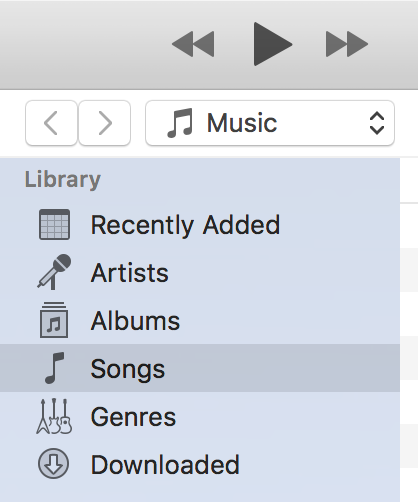
查看計算機上iTunes中的歌曲列表
步驟3。當您的歌曲庫在應用中打開時,您將需要找到想要了解比特率的歌曲。右鍵單擊歌曲,然後選擇歌曲信息選項。
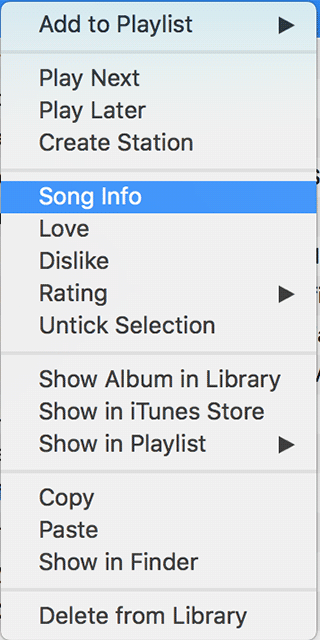
在iTunes中查看歌曲信息
步驟4。面板將打開,讓您查看歌曲的元數據。單擊面板中的“文件”選項卡,然後從比特率字段中查找歌曲的比特率。在下面的示例中為250 kbps。
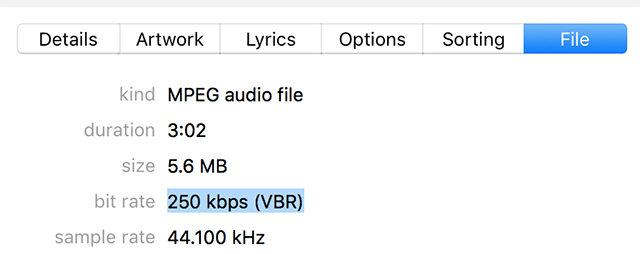
找出您的歌曲的比特率
請注意選定歌曲的比特率,因為您將在iTunes應用中的配置面板中輸入它。
您現在可以關閉信息面板。
第2部分。修改iTunes設置,以生成mp3
現在,您已經知道要轉換為AAC到MP3的歌曲的比特率,您可以開始為MP3轉換過程配置iTunes應用程序。配置應用程序非常容易,因為您需要做的就是在這里和那裡更改一些選項,輸入比特率,然後您就可以使用。
您需要配置應用程序的原因是該應用程序可以將文件轉換為其他各種格式,並且必須確保將其設置為MP3,否則您的文件將轉換為另一種格式。
這是您僅以MP3格式轉換文件的方法。該過程應適用於Mac的Windows和Itunes的兩個iTunes。
步驟1。使用您的首選方式在計算機上啟動iTunes應用程序。
步驟2。當應用在計算機上啟動時,您需要訪問首選項面板。
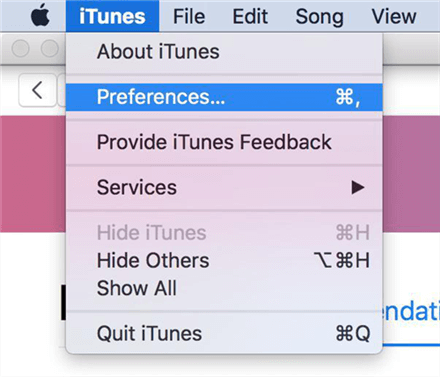
在計算機上的iTunes中開放偏好面板
如果您是Windows用戶,則需要單擊“頂部”上的“編輯”選項,然後選擇“首選項”選項。它將為您啟動首選項面板。
如果您是Mac用戶,則需要單擊頂部的iTunes菜單,然後選擇“首選項”選項。它應該打開該應用程序的首選項面板。
步驟3。當首選項面板打開時,您默認情況下將降落在“常規”選項卡中。單擊此選項卡中的“導入設置”按鈕。
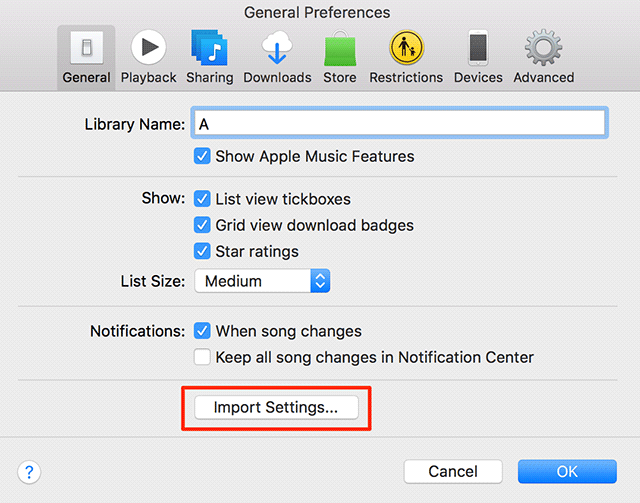
在首選項中選擇導入設置
步驟4。屏幕將打開,讓您更改iTunes應用中的導入設置。在此屏幕上,您會發現兩個下拉菜單。您將同時使用菜單來配置MP3轉換過程。

更改iTunes中的導入設置
從說“導入使用”的第一個下拉菜單中,選擇MP3編碼器選項,以便將音樂文件轉換為MP3格式而不是任何其他音樂格式。
稱為設置的第二個下拉菜單使您可以指定輸出文件的質量。由於您已經意識到歌曲的比特率,因此請選擇自定義選項。
步驟5。將打開一個新的對話框,使您可以為要轉換為MP3的歌曲的質量設置自定義值。從第一個下拉菜單中選擇您的歌曲的比特率,該菜單上顯示立體聲比特率。然後,單擊確定。
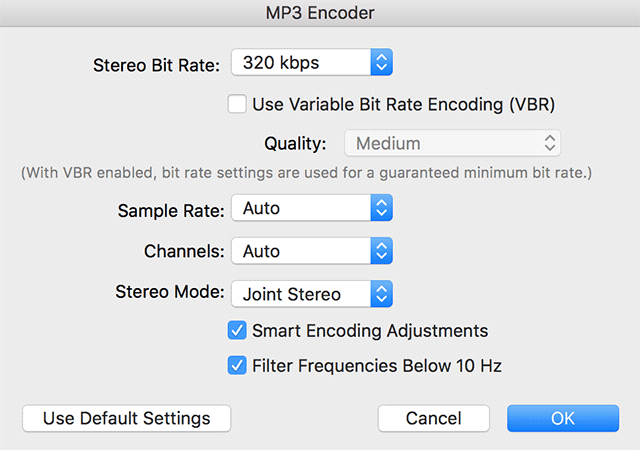
為導入的音樂文件設置比特率
步驟6。對話框將關閉。單擊您打開的所有對話框中的確定,以便它們也關閉。
您也可以通過單擊確定來關閉首選項面板。
第3部分。使用iTunes將AAC轉換為MP3
您的計算機上的iTunes應用程序已成功配置為從AAC音樂文件中產生MP3結果。它也已配置為使用自定義比特率,因此您不會在原始歌曲的質量中遭受任何損失。畢竟,音頻文件以其質量而不是其外觀而聞名。
在這一部分中,您將學習如何執行實際的轉換過程,以便將AAC文件轉換為MP3格式。以下是您需要做的才能實現它。
步驟1。使用您喜歡的方式打開計算機上的iTunes應用程序。
步驟2。應用程序啟動時,像以前一樣單擊“圖書館”部分中的歌曲,以便您可以查看iTunes中的所有歌曲。
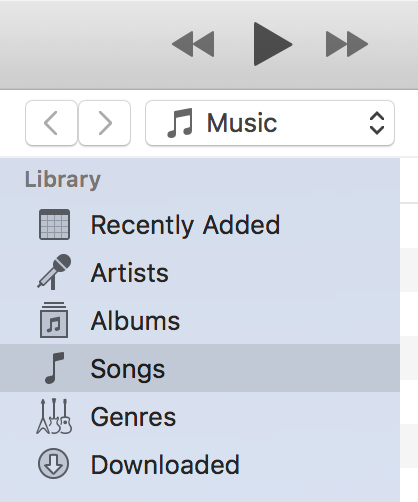
在iTunes中訪問您的歌曲
步驟3。現在,在歌曲列表中找到要從AAC轉換為MP3的歌曲。如果需要,可以選擇多首歌曲。然後,單擊頂部的文件菜單,然後選擇“轉換”選項。
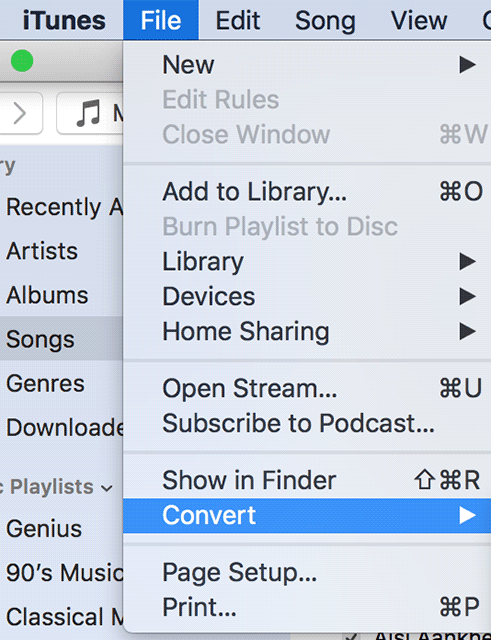
在iTunes中選擇轉換選項
步驟4。當轉換菜單擴展到另一個子菜單時,您會找到一個說明創建mp3版本的選項。單擊它開始MP3轉換過程。
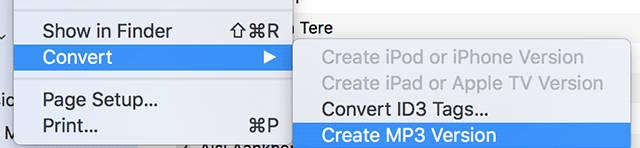
使用iTunes生成mp3文件
iTunes將開始將您的歌曲從AAC轉換為MP3格式。根據您選擇的歌曲的不同,它將需要時間。轉換過程完成並且您的歌曲全部轉換後,該應用將在原始歌曲旁邊添加轉換後的歌曲。
第4部分。刪除歌曲的現有AAC副本
當您將AAC歌曲轉換為MP3格式時,iTunes保留了原始AAC版本的副本,並且不會從計算機中刪除它。以下是您可以在iTunes中刪除歌曲的完全相同的副本。
步驟1。啟動iTunes並找到您從AAC轉換為MP3的歌曲。右鍵單擊任何版本的歌曲並選擇歌曲信息。
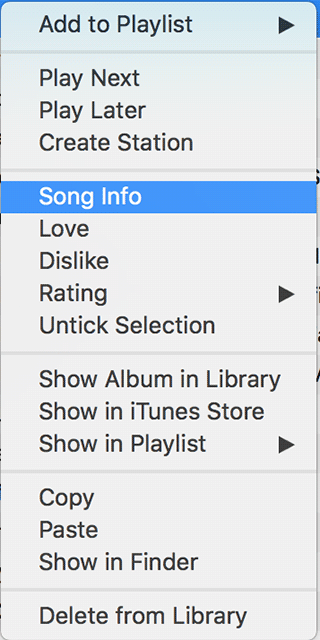
打開歌曲信息面板
步驟2。接下來在屏幕上打開的是歌曲的信息面板,為您提供歌曲的每個細節。單擊“文件”選項卡以查看音樂文件格式。
步驟3。一旦您在文件選項卡中,請查看“類似”字段。如果是AAC,請刪除歌曲。否則,刪除歌曲的另一副本。
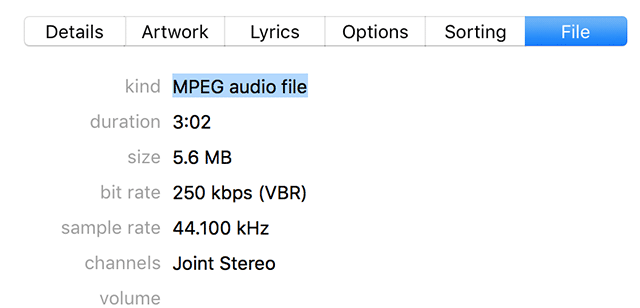
檢查歌曲的格式
然後,您可以像往常一樣從庫中刪除所需的文件。
底線
AAC是Apple設備的默認音頻格式,上面的指南應幫助您將AAC轉換為iTunes中的MP3,因此您的歌曲可以在大多數媒體播放器上播放,因為它們始終支持MP3格式。
